
कुछ व्हाट्सएप कॉल गायब होने से अधिक कष्टप्रद है यह बताना कि आप उन्हें क्यों नहीं प्राप्त कर सके? यदि आपका फोन लॉक होने पर कॉल नोटिफिकेशन नहीं दिखा रहा है तो अपराधी को ढूंढना मुश्किल है। तो, यहाँ इस WhatsApp calls समस्या को ठीक करने के लिए आपके लिए कुछ तरकीबें हैं।
बैटरी सेवर को अक्षम करें
आपके फ़ोन में बैटरी सेवर सुविधा सक्षम है या नहीं, इसके लिए सबसे पहली और महत्वपूर्ण चीज़ जो आपको करने की आवश्यकता है। जरूरत पड़ने पर थोड़ी बैटरी बचाने के लिए यह फीचर लगभग हर एंड्रॉइड स्मार्टफोन पर उपलब्ध है। यह सुविधा बैटरी को बचाने के लिए बैकग्राउंड ऐप्स और गतिविधियों को अक्षम करती है और आप इसे आसानी से अक्षम कर सकते हैं, नीचे दिए गए चरणों का पालन करें।
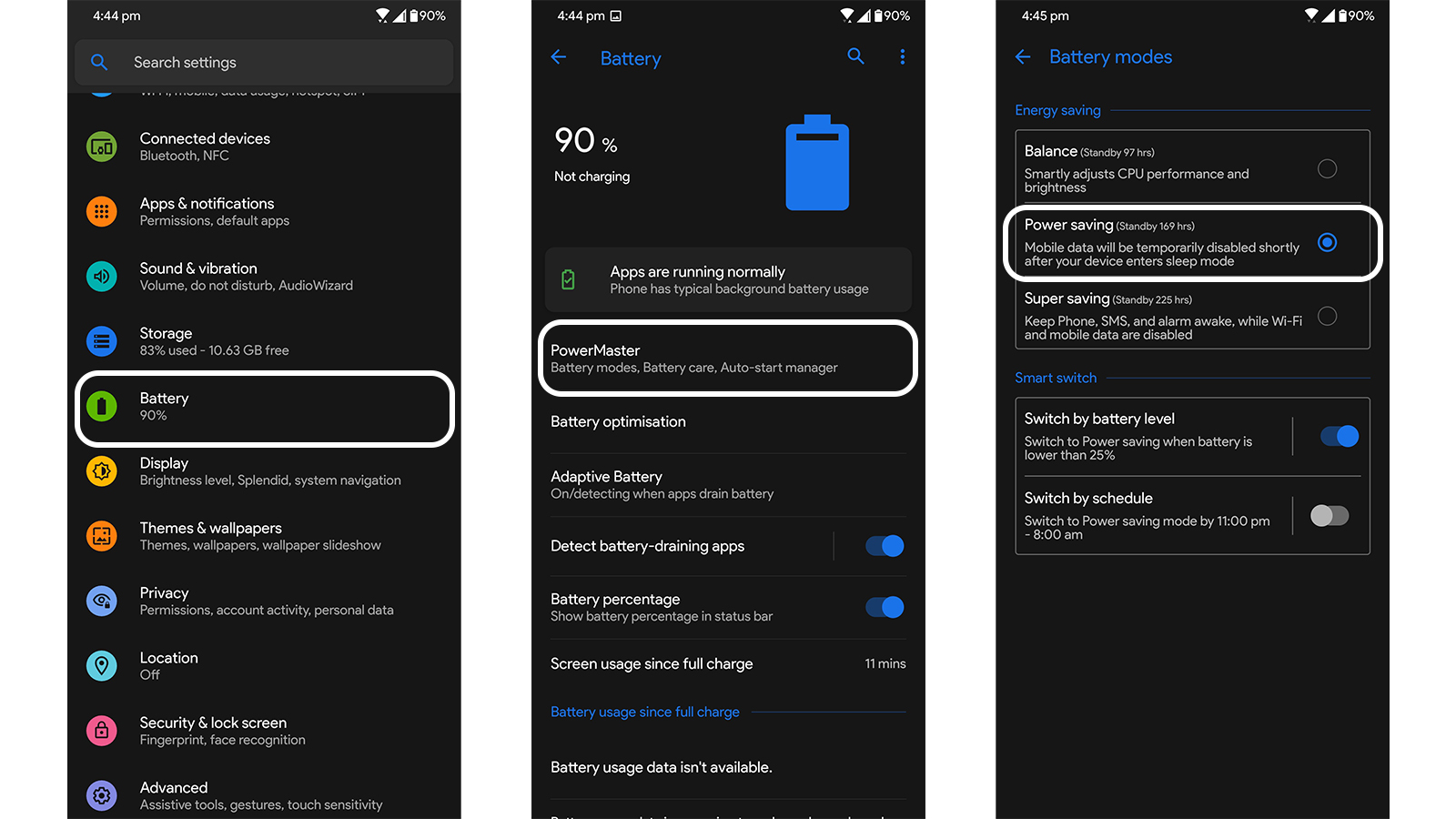
अपने एंड्रॉइड फोन पर सेटिंग्स खोलें और बैटरी सेटिंग्स की तलाश करें, वहां आपको बैटरी सेवर विकल्प मिलेगा। आप उस विकल्प को वहां से अक्षम कर सकते हैं और बैटरी कम होने पर भी शेड्यूल को अक्षम कर सकते हैं। आपके फ़ोन पर विकल्प अलग हो सकता है क्योंकि इसे मेरे Asus फोन पर बैटरी मोड कहा जाता है।
फोर्स स्टॉप एंड क्लियर कैश
जब आप किसी ऐप का अधिक समय तक इस्तेमाल करते हैं तो ऐप कैश फाइल्स बनाता है जो कभी-कभी ऐप लैग कर देता है। कभी-कभी ऐप भी काम करना बंद कर देते हैं जैसे कि वे बहुत सारी कैश फ़ाइलों के साथ होना चाहिए। एप्लिकेशन को फोर्स स्टॉप करने के लिए, आपको बस सेटिंग> एप्स और नोटिफिकेशन> सभी एप्स> व्हाट्सएप> फोर्स स्टॉप> ओके पर जाना होगा।
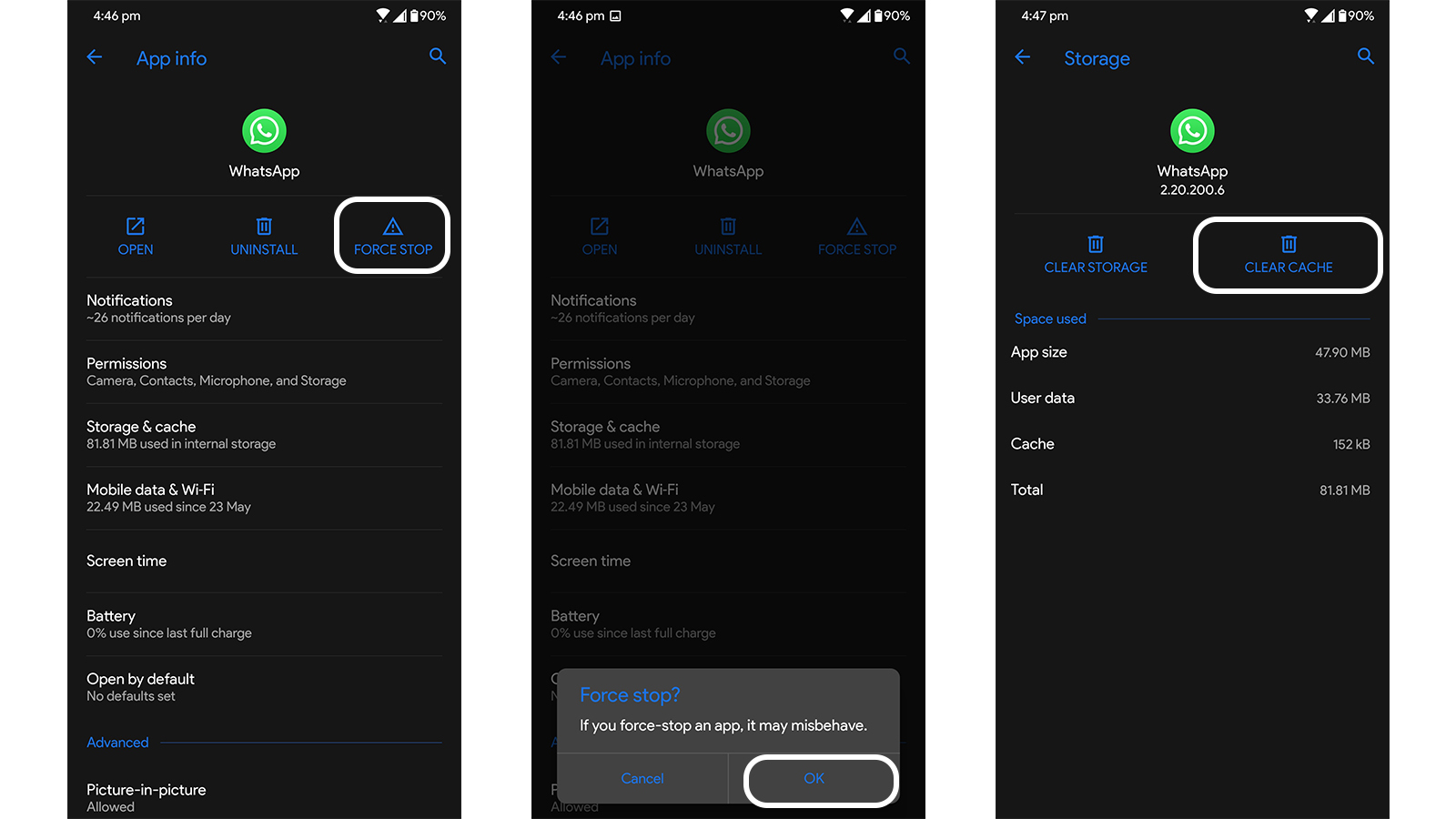
एक बार ऐप बंद हो जाने पर हम ऐप के कैश को आसानी से साफ कर सकते हैं। उसके लिए, आप सेटिंग्स में बस व्हाट्स ऐप इंफो पेज पर जा सकते हैं। वहां आपको Storage & cache नाम का एक विकल्प दिखाई देगा, उस विकल्प के अंदर, आप ऐप के लिए कैश को साफ़ करें और फिर सेटिंग्स को बंद करें। ऐप को फिर से शुरू करने के लिए, ऐप ड्रॉयर से ऐप चलाएं।
Call Notifications जांचें
आपको यह भी सुनिश्चित करना चाहिए कि WhatsApp calls notifications सक्षम है या नहीं। उसके लिए जाँच करने के लिए, आप सभी कर सकते हैं टैप करें और ऐप ड्रावर में व्हाट्सएप आइकन को दबाए रखें। ऐप शॉर्टकट में, ऐप इंफो पेज पर जाने के लिए ऐप इंफो (i) आइकन पर टैप करें।
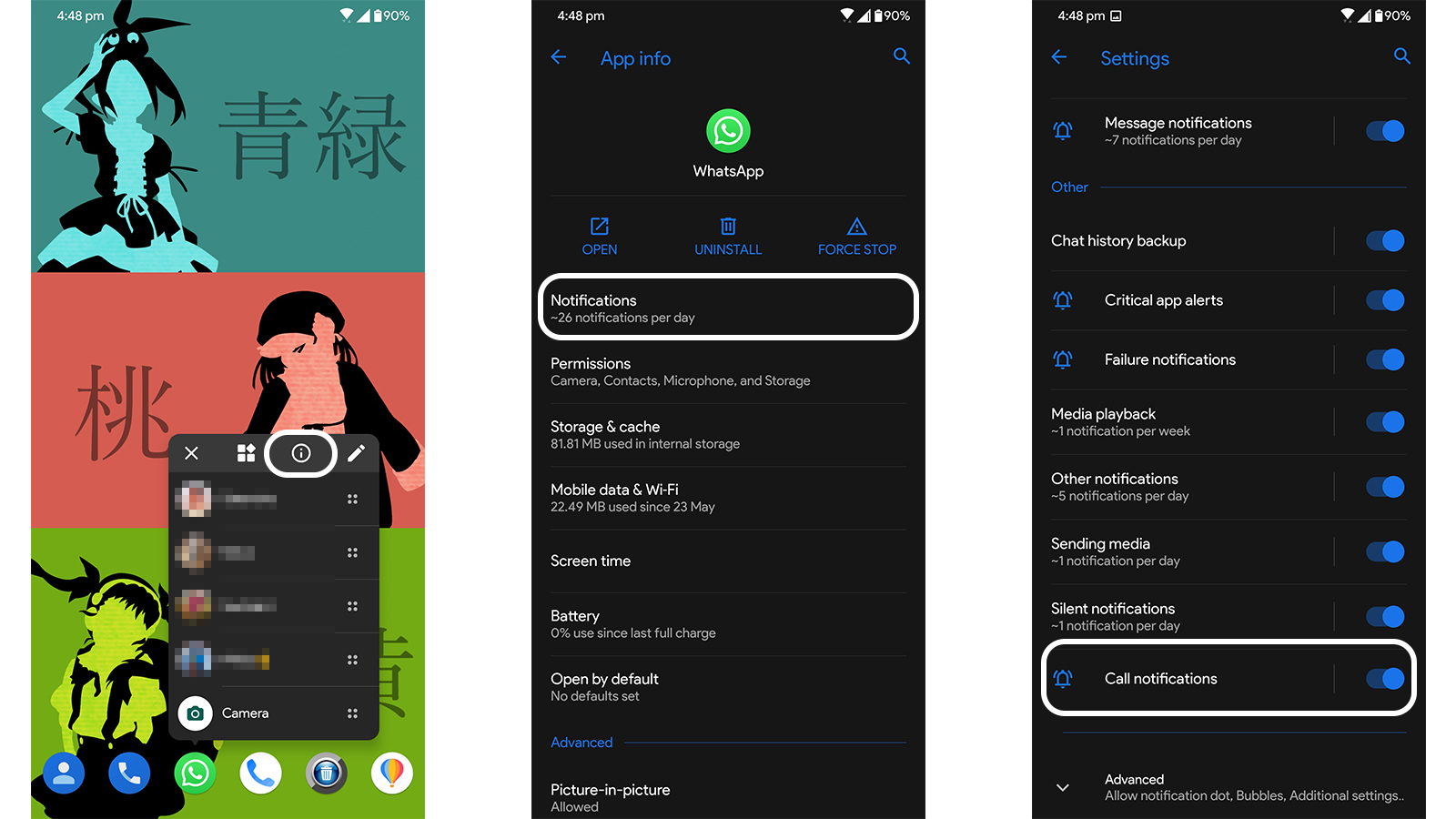
ऐप इंफो पेज में आपको नोटिफिकेशन का ऑप्शन मिलेगा, उसके अंदर ऐप नोटिफिकेशन का एक गुच्छा खोजने के लिए उस विकल्प को चुनें। वहां आपको कॉल नोटिफ़िकेशन टॉगल मिलेगा, जांचें कि क्या यह सक्षम है। आप इसे सुनिश्चित करने के लिए एक बार अक्षम और पुन: सक्षम कर सकते हैं।
Google Play Services अपडेट करें
Google Play services यहां एक अपराधी हो सकती हैं और कॉल सूचनाएं दिखाने से रोकने के लिए ऐप बना सकती हैं। इस मामले में आप Google Play Store से Google Play Services को अपडेट कर सकते हैं। ठीक है, यह Google Play Services को अपडेट करने के लिए थोड़ा मुश्किल है क्योंकि आपको यह पता नहीं है कि वह खोज के माध्यम से Play Store में मौजूद है।
आपको बस इतना करना है कि सेटिंग> ऐप्स> Google Play Services पर जाएं और पेज के नीचे स्क्रॉल करें। पृष्ठ के निचले भाग में एप्लिकेशन विवरण का चयन करें, यह प्ले सर्विसेज ऐप के लिए Google Play Store पेज खोलेगा। यहां आप जांच सकते हैं कि उसे अपडेट की जरूरत है या नहीं।
व्हाट्सएप को फिर से इंस्टॉल करें
यदि उपरोक्त सभी विधियाँ आपके लिए काम नहीं करती हैं तो यह आपके लिए अंतिम उपाय है। आप अपने फोन से व्हाट्सएप को अनइंस्टॉल कर सकते हैं और इसे गूगल प्ले स्टोर से फिर से इंस्टॉल कर सकते हैं। लेकिन ऐप को इंस्टॉल करने से पहले फोन से ऐप के सभी निशान मिटाने के लिए एक बार फिर से अपने फोन को रीस्टार्ट करना सुनिश्चित करें।
इस तरह आप WhatsApp calls की समस्या को ठीक कर सकते हैं। अधिक व्हाट्सएप टिप्स और ट्रिक्स के लिए हमें सोशल मीडिया पर फॉलो करें।